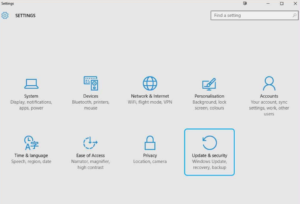Komplett guide om Jailbreak Roku og installer Kodi
Har du den siste Roku du klør å bruke? Eller vil du jailbreak Roku og installere Kodi? Den bærbare og rimelige streaming-enheten er den beste løsningen for å få Netflix på TV-en. Det beste som gjør Roku sterkere er om den kan kjøre Kodi. Kodi er imidlertid gratis, svært utvidbar programvare for mediesenter med åpen kildekode.
Kan du jailbreak Roku og installere Kodi? Det beste svaret er nei, ikke akkurat. I stedet for å jailbreak din Roku, kan du bruke en annen metode for å få Kodi på TV-en. Vi vil diskutere (jailbreak Roku & installere Kodi) alle detaljene nedenfor. Før du begynner, må du huske at du tar de beste trinnene for å beskytte enheten din, slik at du kan bruke Kodi med fullt privatliv.
Før du bruker Kodi på Roku, få en god VPN
Kodi-programvaren er gratis og også lovlig å bruke på et stort utvalg av enheter. Men noen tredjeparts tillegg er ikke trygge. Så det ser ut til at Kodi fikk et dårlig rykte for sent. Det fikk selskaper og Internett-leverandører til å ta forholdsregler mot Kodi-brukere, spore eller også blokkere forbindelsene deres automatisk.
VPN-er kan også beskytte deg mot disse sikkerhetstruslene. De fungerer også ved å kryptere all trafikken din, så det er umulig eller vanskelig å lese. Offentlige etater, hackere og ISP kan ikke finne ut hva du gjør på internett eller hvilke nettsteder du ser på Kodi og Roku. Poenget er ganske enkelt: Hvis du liker å være trygg, må du bruke en VPN med Kodi.
IPVanish – Best VPN for Kodi
IPVanish inneholder fantastiske funksjoner å bruke med Kodi. VPN er imidlertid veldig raskt og støtter HD- og 4K-strømmer. Dessuten beskytter den deg med fantastiske personvernfunksjoner. Ikke bare dette, men det blokkerer ikke P2P eller torrentrafikk, slik at du får tilgang til alle Kodis tillegg og innhold uten begrensning. IPVanish sender også 256-biters AES-kryptering på alle data og driver et stort nettverk med over 1000 servere i 60 forskjellige land.
Kom og sjekk at IPVanish er så rask og sikker som den hevder.
Samsung Galaxy S7 Windows-driver
Kan du jailbreak en Roku for å installere Kodi?
Jailbreaking refererer til kapring (hacking) av en enhet som gjør det mulig å kjøre mange forskjellige programvare. Ikke mulig å installere eller laste ned favorittappen din på iOS? Bare jailbreak det og gjør det uansett. Imidlertid refererer Android og Fire TV-enheter vanligvis til dette som root, men nøkkelprinsippet er det samme.
fjern mixed reality portal windows 10 powershell
Roku kjører også sitt eget operativsystem kalt Roku OS. OS er imidlertid ikke kompatibelt med standard jailbreakingsprosedyrer for Android eller iOS. Men den gode nyheten er at Roku faktisk ikke trenger noen form for jailbreaking for å få full funksjonalitet. Du kan også legge til kanaler med letthet, enkelt inkludert tilpassede hjemmebryggere, ingen hacking er nødvendig.
I stedet for å jailbreaking, speil Kodi til din Roku
Nedenfor vil vi diskutere den beste metoden for å få Kodi på din Roku-enhet. Som vi vet er ikke jailbreaking mulig, og Kodi kan ikke støtte Roku OS. Vi bruker bare en sekundær enhet og speiler Kodi rett til Roku, enkelt, fint og enkelt. La oss jailbreak Roku og installere Kodi.
Trinn 1 - Aktiver Roku Screen Mirroring
Før du speiler noe til Roku, må du aktivere skjermspeiling. Dette er trygt og trygt å gjøre, og bare det tar noen sekunder.
- Gå til Roku og trykk på hjem-knapp for å få tilgang til hovedmenyen.
- Gå også til Innstillinger> System
- Å velge Skjermspeiling fra menyen.
- Velg enten Spør eller ved siden av Skjermspeilingsmodus Alltid tillat .
- Det er det! Gå tilbake til din Roku startskjerm .
Trinn 2 - Installer Kodi på en annen enhet (Android)
Nå er Roku klar til bruk, du trenger bare å gjøre Kodi klar på en sekundær enhet. Hvilken maskinvare du bruker spiller ingen rolle, så lenge den er i stand til å kaste til hjemmenettverket. Vi foreslår at du bruker Kodi med Android for de gode resultatene, så det er det vi vil diskutere nedenfor. Du kan også installere Kodi on Fire Stick hvis du vil, da du ikke kan speile den til Roku i dette tilfellet.
- På Android-enheten eller nettbrettet er det bare å åpne Google Play-butikk .
- Klikk på Søk bar og input Kodi.
- Kodi media center-appen skal vises som det første søkeresultatet.
- Klikk også på Kodi-ikonet , velg deretter det grønne Installere knapp.
- Godta nå tillatelsene forespørsler hvis du blir bedt om det. Kodi er helt trygt å bruke.
- Start deretter Kodi på mobilenheten din for å huske at den fungerer.
Trinn 3 - Sett opp skjermspeiling
Alle enheter du bruker Kodi, krever nå at skjermspeiling er konfigurert. Trinnene nedenfor lar deg imidlertid slå på funksjonene umiddelbart slik at du kan begynne å se på noen filmer!
- Klikk på menyknappen på den mobile enheten din og se etter innstillingsskjermen .
- Gå nå ned til Enhet, og velg deretter Vise .
- Se etter alternativ for skjermspeiling på skjermen. Hvis du ikke ser det, kan du bare sjekke avsnittet nedenfor for å få nyttige tips.
- Åpne også alternativene for skjermspeiling.
- Mens Roku er riktig konfigurert, bør du se den på skjermens speilskjerm.
- Klikk på Roku-enheten din på listen, så vil casting starte.
Hvis ting forvirrer deg, har mange mobilprodusenter en skjerm som speiler et annet navn. Du kan også se den oppført som Smart View, AllShare Cast, SmartShare, Wireless Display, Display Mirroring, Screen Casting, eller bare Cast.
Trinn 4 - Speiling på startskjermen
Imidlertid er Roku nå konfigurert, og den sekundære enheten er klar til å caste. Så du begynner bare å se på Kodi. Det er den morsomme, enkle og enkle delen, og hvis du fulgte trinnene ovenfor, trekker du den rett og slett uten problemer.
- Aktiver TV-en din og minne din Roku er koblet til og aktiv .
- Åpen skatt på mobilenheten din eller andre enheter som ikke er Roku.
- Velg en film eller TV-show å streame.
- Start nå spilleren og starte videoen .
- Etter et øyeblikk skal innholdet vises til TV-en din.
Hvis noe gikk galt, må det være Wi-Fi-nettverket ditt. Begge enhetene du støper fra, og Roku vil bruke den samme trådløse tilkoblingen bare for å speile skjermen for å fungere. Husk at både Roku og Kodi bruker det samme Wi-Fi-signalet, og du er god å gå.
posisjonen din er for tiden i bruk-ikonet
Alternativer til streaming fra Android
I vår artikkel har vi dekket hvordan du kan speile skjermen fra en mobilenhet til Roku på TV-en din. La oss komme og ta en titt:
Skjerm Speil Kodi til Roku fra Windows
Windows er det vanligste datamaskinsystemet. Imidlertid skjer det også å ha akkurat de riktige verktøyene som kreves for å skjerme speil Kodi til din Roku. Bare følg artikkelen for å få alt klar.
Først må vi laste ned eller installere Kodi på Windows-maskinen din. Sørg for at hvis du allerede har det, kan du gå videre til neste avsnitt.
- Bare besøk Kodis offisielle nettside for å få en ryddig og ren kopi av programmet.
- Trykk på blå installasjon / nedlastingsknapp øverst på skjermen.
- Gå ned til operativsystemet , representert av ikonene.
- Trykk på riktig ikon og det siste vinduet åpnes.
- Husk Foreslått kategorien er valgt.
- Trykk også på installasjonsknapp nær sentrum for å begynne å laste ned Kodi.
- Når Kodi er lastet ned eller installer den på enheten , og start den for å huske at den fungerer.
Deretter er det på tide å sette opp en skjermspeiling for Windows. Forsikre deg om at Windows er i stand til å gjøre det, men ikke all maskinvare støtter casting. Hvis valgene nedenfor ikke kan vises på systemet ditt, kan du ikke kaste Kodi fra din Windows-PC. Bare prøv å bruke en Android-telefon.
damp vil ikke laste ned dlc
- Bare åpne kontroll senter ved å klikke på skjermikonet nederst til høyre på enhetens oppgavelinje. Du kan også trykke på Windows-tasten og P (Win + P) for å bare åpne denne menyen.
- Se nå på de flate ikonene og velg den som står Prosjekt .
- Velg også Bare PC-skjerm fra listen.
- På neste skjermbilde, å velge Roku-enheten din .
- Trykk for å begynn å speile skjermen .
Nå er det bare å starte Kodi og begynne å streame innhold. Du kan også gjøre dette med filmer på din Windows-PC, sport, streame livevideoer og TV-programmer fra en av Kodis mange flotte tillegg. Det er opp til deg!
Bruk en Mac til å skjerme Speil Kodi til Roku
Dessverre bruker Mac PC den proprietære AirPlay-teknologien til å overvåke speil og cast innhold til og fra Mac-enheter. Det betyr at ikke-Mac-maskinvare ikke kan speile innhold fra Apple-enheten din, og legger til Roku. Ingen oppdateringer er tilgjengelige, siden det er et merkelig alternativ du kan plassere hvis du må ha Kodi på Roku og ingen andre valg står til din disposisjon.
Plex er en utrolig viktig og fleksibel programvare som lar deg streame innhold fra en enhet til en annen. Appene er tilgjengelige for omtrent alle enheter på planeten, inkludert Roku og Mac. Du kan også installere / laste ned Kodi på din Mac. Når du er ferdig, legg til en Plex-utvidelse til Kodi og bruk den til å streame noe innhold til Roku. Imidlertid er det ikke så fullverdig som Kodi selv, og teknisk sett vil du ikke at Kodi skal oppfylle mye av speilet.
For å begynne, gå til Roku-kanalartikkelen og installer Plex-appen derfra. Dette er et viktig første trinn, så husk at du ikke hopper over det. Sjekk deretter ut våre tips og triks for hvordan du installerer / laster ned og bruker Plex Media Server. Dette vil hjelpe deg med å strømme arkivert innhold fra en Mac til en annen Plex-aktivert enhet.
Nå krevde vi å installere Kodi på din Mac. Dette er den enkle og enkle delen, så følg disse trinnene i rekkefølge.
- Bare besøk Kodis offisielle nettside for å få en ryddig og ren kopi av programmet.
- Trykk på blå nedlastingsknapp øverst på skjermen.
- Gå ned til operativsystemet , representert av ikonene.
- Trykk på ønsket ikon og et nytt vindu åpnes.
- Husk Anbefalt kategorien er valgt.
- Trykk på installasjonsknapp nær sentrum for å begynne å laste ned Kodi.
- Når Kodi er lastet ned, installer den , og start den for å huske at den fungerer.
Når alle trinnene ovenfor er gjort, start nå Plex på Roku, start Kodi på din Mac, få tilgang til Plex-tillegget inne i Kodi, fest de to sammen på ditt Wi-Fi-hjemmenettverk. Bruk dem også til å streame Kodi-innhold fra en enhet til en annen.
Det er et tungvint oppsett, men det kan fungere bra. Nedlasting og installering av Plex gjennom Kodi kan ikke tilby mye ekstra funksjonalitet. Så hvis det er lagret innhold du liker å streame og speile, kan du bare bruke Plex alene.
Selv om det er nødvendig med Kodi, kan du også velge en Fire Stick som erstatning for Roku og installere Kodi direkte på den. Dette gir deg tilgang til noe av det samme innholdet som en Roku, med den ekstra fordelen av rask jailbreaking og Kodi-tilgang.
Cast Kodi fra iOS til Roku
Foruten Mac-enheter, er det en umiddelbar og enkel måte å speile iOS-innhold fra iPhone eller iPad til en Roku-enhet. Den inkluderer Roku offisielle app. Bare følg trinnene nedenfor for å komme i gang.
- Husk at Roku-skjermspeiling er riktig konfigurert. Se artikkelen i første del for instruksjoner.
- Husk også at Roku og TV er aktivert og klar til å motta innhold.
- Installer Kodi på iOS-enheten din .
- Installer offisiell Roku-app for iOS.
- Når du har installert den og lansere den.
- Gå ned til Spill på Roku delen av Roku-appen din.
- Også, åpne Kodi og velg en film for å starte streaming på TV-en.
Konklusjon
Her handler alt om jailbreak Roku og installer Kodi. Da du ikke kan jailbreak en Roku direkte og laste ned Kodi-programvare til den. Det er en enkel og enkel løsning du kan bruke for å gi tilgang til samme innhold. Skjermspeiling er imidlertid et flott og kraftig verktøy med et stort utvalg av applikasjoner. Disse enhetene inkluderer casting av Kodi-innhold på TV-en.
Har du spørsmål om noen av installasjonsinstruksjonene våre? Bare ta kontakt med oss i kommentarfeltet nedenfor !. Ikke glem å dele tilbakemeldinger med oss!
hvordan du tømmer generell chat i uenighet
Les også: